Як повернути монітор на ноутбуці Як перевернути екран монітора у вихідне положення.
Інструкція
Якщо у вас встановлено операційна система Windows 7. На порожньому просторі робочого столу клацніть правою кнопкоюмиші і подивіться меню, що з'явилося.
Виберіть із запропонованих варіантів рядок «Властивості екрана». Натисніть на неї і з'явиться вікно «Властивості екрана».
Натисніть кнопку «ОК», а потім «Застосувати», зберігши встановлені настройки.
Розглянемо ситуацію, коли ви перевернулося зображення після переустановки ОС (windows XP). Спершу спробуйте просту комбінацію клавішею Ctrl+Alt+стрілки. Зображення, можливо, почне повертатися відповідно до стрілок.
Якщо не допоміг варіант зі стрілками, запустіть антивірус і перевірте комп'ютер на наявність заражених файлів.
Встановіть нормальне положення екрана та натисніть «OK», щоб зберегти результат.
У списку виберіть «Відеокарти» і натисніть на неї правою кнопкою миші.
У меню виберіть «Властивості» і спробуйте змінити що-небудь в налаштуваннях.
Якщо не допомогло, оновіть драйвер через те саме меню.
Порада 2: Як перевернути екран windows
Перевернути зображення на екраніможе знадобитися, наприклад, під час підготовки презентації, одночасного використання ноутбука групою користувачів та інших випадках. Здійснити таку переорієнтацію робочого простору Windows можна кількома способами. Залежно від версії цієї операційної системи, що використовується, послідовність дій буде різнитися.
Інструкція
В операційних системах Windows версії XP керування орієнтацією зображення на екрані здійснюється через відповідні установки драйверів відеокарт. Залежно від типу встановленої на вашому комп'ютері відеокарти, доступ до відповідних налаштувань буде організований по-різному. Наприклад, при використанні продуктів лінійки nVidia потрібно знайти в області повідомлень на панелі завдань відповідну іконку і клікнути її один раз лівою кнопкою миші. У спливаючому меню розкрийте розділ «Параметри обертання та виберіть рядок «Обертання 180 градусів.
Можна зробити це і по-іншому - клацніть фонову картинку робочого столу правою кнопкою і виберіть рядок «Панель управління NVIDIA у спливаючому меню. У лівому кадрі вікна панелі nVidia виберіть пункт «Поворот дисплея, а у правому позначте пункт «180 градусів (Навернена альбомна орієнтація)». Після цього натисніть кнопку «Застосувати та закрийте вікно панелі nVidia.
У операційних системах Windows пізніших версій зміна орієнтації екрана можна реалізувати засобами самої системи. Щоб зробити це, клацніть фонову картинку на робочому столі і виберіть пункт «Роздільна здатність екрана - так ви відкриєте окреме вікно налаштувань дисплея. У ньому розкрийте список «Орієнтація, що випадає, виберіть пункт «
У будинку, де є діти, нерідко виникає така ситуація, коли підійшовши до комп'ютера, виявляєш, що зображення перевернуті з голови на ноги. Вперше таке може навіть трохи налякати. Але ж страшного в цьому немає. на комп'ютері у вихідне положення? Для кожної операційної системи – свій спосіб.
Для Windows 7
Ця оперативка має свої шляхи вирішення завдання, як перевернути екран на комп'ютері. Для початку запам'ятайте, що у будь-якому випадку всі дії доведеться виконувати навпаки. Тобто вгору – це буде вниз, а вправо – це вліво. На порожньому місці робочого столу клацніть правою кнопкою миші. Усі відкриті вікна попередньо згорніть або закрийте. У меню, що випадає, виберіть «роздільна здатність екрана». Далі вам знадобиться рядок «орієнтація». Зверніть увагу, що альбомна може бути перевернутою, і звичайною. Для звичайної розворотки екрана потрібна проста орієнтація. Сміливо вибирайте її, підтвердивши свою дію клавішею «застосувати» та «ок». Якщо ви шукаєте, як перевернути екран на комп'ютері для своїх цілей (кіно подивитися в іншій розворотці або ще для чогось), то підбирайте відповідні варіанти з наявних.
Альтернативний варіант для Win7

Звичайно, це не єдиний спосіб для сьомого Windows. Є ще один простий та швидкий варіант. Для цього викличте меню описаним вище способом. Тільки тепер вам потрібний пункт: параметри графіки. З'явиться стандартне системне діалогове вікно, де є вкладка "Поворот". Далі, кілька разів клацнувши по ній, можна сміливо вибирати відповідний варіант. Це один із найпростіших способів того, як перевернути екран на комп'ютері з Windows 7 (будь-якої версії).
Якщо у вас Windows XP або пізніші версії
Немає нічого неможливого і в будь-якій іншій операційній системі. І спосіб, на комп'ютері з Windows XP, також є. Але все залежить від типу встановленої відеокарти. Найчастіше вона належить сімейству NVIDIA. Викличте робочий стіл. Виберіть «панель керування NVIDIA». Саме там вам доведеться проводити усі маніпуляції. Ліва частина вікна - це ті дії, які вам доступні як користувачу. Щоб екран комп'ютера можна було перевернути так, як потрібно, потрібно вибрати пункт "Поворот дисплея". Усього є 4 варіанти. Сміливо пробуйте, шукайте відповідний. 
Універсальні методи
Незалежно від того, яка у вас оперативна система, відеокарта та інші параметри, є стандартний набірякий допомагає обертати як душі завгодно. Які є варіанти? Стандартне поєднання: Ctrl та Alt, одночасно затиснуті. Щоб повернути екран так, як потрібно, використовуйте на додаток стрілки на клавіатурі. Кожне обертання виконується рівно на 90 градусів. Примітно, що якщо такий варіант не спрацьовує, то буде зайвим перевірити систему на наявність вірусів та шкідливих «шпигунів», «хробаків» та інших програм. Не виключено, що це допоможе вирішити проблему із несанкціонованим переворотом екрана.
Ще один універсальний спосіб- це зміна параметрів на панелі керування. Щоб потрапити в неї, потрібно просто натиснути «Пуск» і вибрати в меню потрібний пункт. У самій панелі керування вам знадобиться тільки вкладка «Екран». Там вже можна сміливо шукати відповідні параметри повороту зображення на комп'ютері.
Якщо під час роботи без вашої участі екран перевернуто, обов'язково перевірте систему антивірусом. Дуже багато проблем вирішуються лише після видалення заражених файлів. Якщо ж ви просто для себе бажаєте перевернути екран, то скористайтеся однією із запропонованих порад. Не забудьте повернути зображення у вихідне положення після того, щоб знову не ламати голову над тим, які саме налаштування потрібно заходити.
Багато користувачів запитують, як перевернути екран на ноутбуці або комп'ютері в Windows 8. Насправді, це дуже зручна функція, про яку буде корисно знати. Наприклад, ви зможете переглядати контент у мережі під різним кутом, якщо це буде потрібно. У статті ми розглянемо кілька способів повернути екран на Віндовс 8 і 8.1.
Функція повороту не є частиною системи Віндовс 8 та 8.1 – за неї відповідають комп'ютерні комплектуючі. Більшість пристроїв підтримують поворот екрана, але у деяких користувачів все ж таки можуть виникнути труднощі. Тому ми розглядаємо 3 способи, за допомогою яких будь-хто зможе перевернути зображення.
Спосіб 1: Використовуємо гарячі клавіші
Найбільш простий, швидкий та зручний варіант – повернути екран за допомогою гарячих клавіш. Натисніть наступні три кнопки одночасно:
- Ctrl + Alt + - повернення екрана до стандартного положення;
- Ctrl+Alt+→ - поворот екрана на 90 градусів;
- Ctrl+Alt+↓ - поворот на 180 градусів;
- Ctrl+Alt+← - поворот екрану на 270 градусів.
![]()
Спосіб 2: Інтерфейс графічного адаптера
Практично на всіх ноутбуках є інтегрована відеокарта Intel. Тому також можна скористатися Панеллю управління графікою Intel
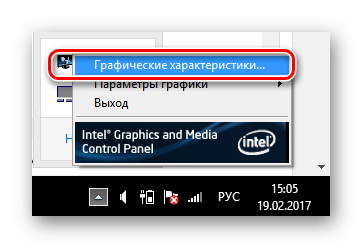
За аналогією з вищеописаними діями, власники відеокарт AMDта NVIDIA можуть скористатися спеціальними панелями управління графікою для своїх комплектуючих.
Спосіб 3: Через "Панель управління"
Також перевернути екран можна за допомогою "Панелі управління".
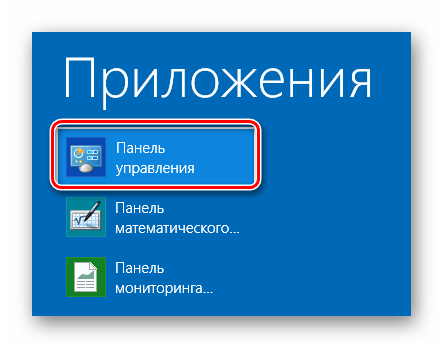
На цьому все. Ми розглянули три способи, за допомогою яких ви зможете перевернути екран ноутбука. Звісно ж, є й інші методи. Сподіваємось, ми змогли вам допомогти.
Дуже часто, коли ви працюєте на ноутбуці, тягне розгорнути його. І треба знати, що зробити це не тільки можливо, а й досить просто. Екран портативних комп'ютерів підтримує більше форматів, ніж стаціонарні монітори. Від його розташування на ноутбуці залежить зручність у процесі роботи.
Вам знадобиться:
- час
- базовий рівень знань користувача ПК
- ноутбук
У деяких випадках доцільно розгорнути зображення на моніторі. Щоб розібратися, як перевернути екран монітора, знати, яка операційна система ОС встановлена на ноутбуці.
Інструкція для повороту
- Якщо в переносному комп'ютері Windows 7 або Windows Vista, необхідно на вільному просторі робочого столу клікнути правою кнопкою миші та відкрити контекстне меню. У списку, що з'явився, слід вибрати пункт «Дозвол екрана». Запуститься діалогове вікно, яке дозволяє змінити налаштування дисплея.
- Функція повороту екрана розміщена у списку напису «Орієнтація». Після відкриття необхідно вибрати оптимальний варіантперевороту із чотирьох запропонованих. Щоб перевернути зображення на екрані, потрібно лише підтвердити вибір натисканням кнопки «ок».
- У цих операційних системах можна перевернути екран на ноутбуці ще більше простим способом. Для цього достатньо скористатися тим самим меню, тільки курсор слід навести на напис «Параметри графіки». У списку розділів з'явиться слово «Поворот». Після його натискання ви отримаєте доступ до варіантів зміни положення зображення на моніторі. Зробіть вибір та підтвердіть його.
- Якщо у переносному комп'ютері встановлено операційну система Windows XP, алгоритм повороту зображення залежить від типу відеокарти. Наприклад, якщо йдеться про відеокарті NVIDIA, то в контекстному меню відкриється пункт Панель управління NVIDIA. Після його вибору необхідно у списку завдань, розташованому ліворуч, клацнути «Поворот дисплея». Відкриється доступ до чотирьох варіантів розташування зображення. Біля того, що вас цікавить, потрібно поставити позначку та закрити вікно.
- Повернути екран монітора у Windows XP можна ще одним способом. Знайдіть у треї робочого стола іконку відеокарти та клацніть правою кнопкою миші. У меню є розділ "Параметри обертання". При наведенні курсору з'явиться список. Виберіть оптимальне положення.
- Існує також комбінація клавіш, щоб повернути екран монітора:
Alt + Ctrl (Strg) + Стрілка вниз - переворот зображення на 180 градусів;
Alt + Ctrl (Strg) + Стрілка вгору – поворот зображення у початкову позицію.
Виконання цих нескладних операцій допоможе зробити роботу за комп'ютером комфортнішою. Спробуйте самі.
Після запуску ігор або центру можливостей зображення на робочому столі може перевернутися. Іноді користувачі самі ненароком натискають кнопки на клавіатурі. У жодному разі працювати за комп'ютером у такому режимі неможливо. Допоможуть зробити поворот екрана гарячі клавіші Windows 7. Виправити проблему цим способом найпростіше.
Гаряче для повороту екрану
Не потрібно довго досліджувати налаштування та параметри встановлених драйверів. Повернути зображення у вихідний вигляд допоможе гаряча клавіша Windows 7. Повертання екрана кнопки (фото наведено нижче) запустять миттєво.
Затисніть одночасно Ctrl+Alt та одну з таких клавіш зі стрілкою:
- вгору - поворот на 0 ° (звичайний вигляд);
- праворуч - поворот на 90 °;
- вниз - поворот на 180 °;
- ліворуч - поворот на 270 °.
![]()
Тож ви зможете підібрати оптимальний варіант. На кілька секунд екран згасне, а потім набуде нормального вигляду. Якщо це гаряче поєднання вам незручно, ви можете його змінити в налаштуваннях відеокарти. Відкрийте управління пристроєм через робочий стіл (наприклад, для Intel HD Graphics - «Графічні параметри»). Зайдіть у параметри та вкажіть зручне для вас поєднання. Тепер, якщо потрібно змінити поворот екрана, які ви призначили, виконають дію за кілька секунд. Можете вибрати поєднання, яке ви рідко використовуєте. Тоді відпаде проблема із випадковим натисканням кнопок.
Поворот засобами системи
Якщо потрібно зробити поворот екрана (Windows 7), гарячі кнопки стануть незамінним помічником. Однак вони не завжди спрацьовують – це залежить від виробника відеокарти. У даному випадкуповернути робочому столу колишній вигляд трохи складніше. Загалом процедура не займає багато часу, але «ловити» потрібні значки при перевернутому зображенні дуже незручно.
Зайдіть у та відкрийте «Роздільна здатність екрана». Відобразиться вікно налаштувань. У пункті «Орієнтація» запропоновано чотири варіанти повороту.
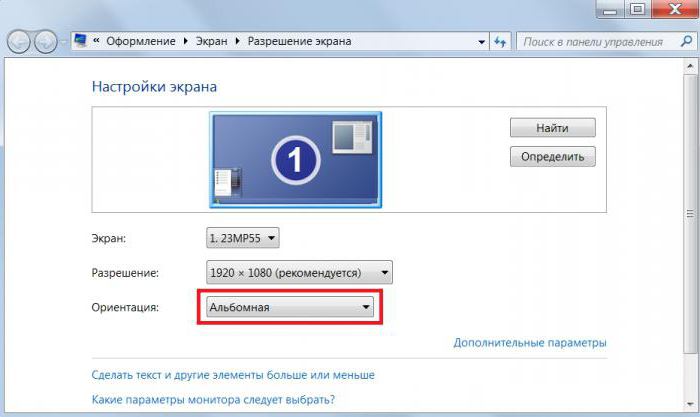
Ось як Windows переверне зображення:
- альбомна – 0°;
- портретна – 270°;
- альбомна (перевернута) – 180°;
- портретна (перевернута) – 90°.
Після вибору орієнтації зображення відкриється вікно, де за промовчанням буде запропоновано відмовитися від змін. На підтвердження рішення дається 15 секунд, а потім екран набуде попереднього вигляду. Функція передбачена на випадок, якщо користувач змінив налаштування помилково. Але оскільки ви запускаєте процес навмисно, просто збережіть зміни.
Поворот через налаштування відеокарти
Коли потрібно виправити поворот екрана, гарячі клавіші Windows 7 зроблять це легко та швидко. Але якщо відеокарта не дає можливості їх використовувати, доведеться вирішувати проблему через її налаштування.
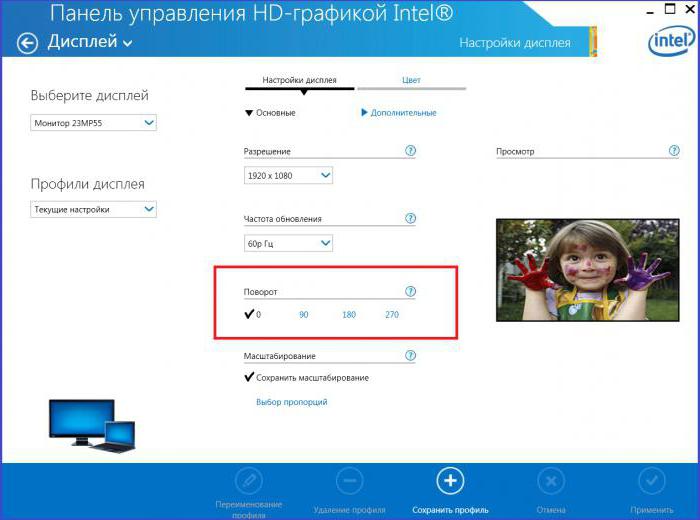
У панелі керування знайдіть елемент «Роздільна здатність екрана». Щоб відкрити властивості відеокарти, слід зайти у додаткові параметри. У вікні, натисніть на вкладку «Панель управління». У меню «Поворот» виберіть відповідне значення. Якщо ви бажаєте змінити інші параметри, зайдіть у налаштування дисплея. Тут можна вказати роздільну здатність, пропорції масштабування, глибину та якість кольоровості.
Як вимкнути поворот через гарячі клавіші
Отже, якщо зроблено непотрібний поворот екрана, гарячі клавіші Windows 7 повернуть у нормальний стан. Але що якщо функція постійно спрацьовує саме через ці кнопки? Наприклад, користувач тільки освоює швидкі поєднання, або діти люблять пограти з клавіатурою. А може, на ній іноді ніжиться кіт. Тоді простіше вимкнути цю комбінацію клавіш.
Викличте контекстне меню на робочому столі. У пункті "Параметри графіки" знайдіть "Комбінацію клавіш". Вимкніть цю функцію. Якщо немає такого пункту (залежить від моделі відеокарти), виконайте аналогічну процедуру в налаштуваннях драйвера. Зайдіть в "Панель керування пристроєм" і позначте галочкою потрібну дію. Тепер повертати екран гарячі клавіші Windows 7 запустити не зможуть.
Висновок
Перевернути робочий стіл комп'ютера найпростіше через гаряче поєднання. Звичайно, його можна вимкнути, якщо часто натискаєте клавіші помилково. Але уявіть ситуацію, коли екран перекинувся з іншої причини (наприклад, через гру), а в налаштуваннях вимкнена гаряча клавіша Windows 7. Повертання екрана кнопки не запустять, і вам доведеться не дуже зручним способом діставатися до налаштувань відеокарти.








